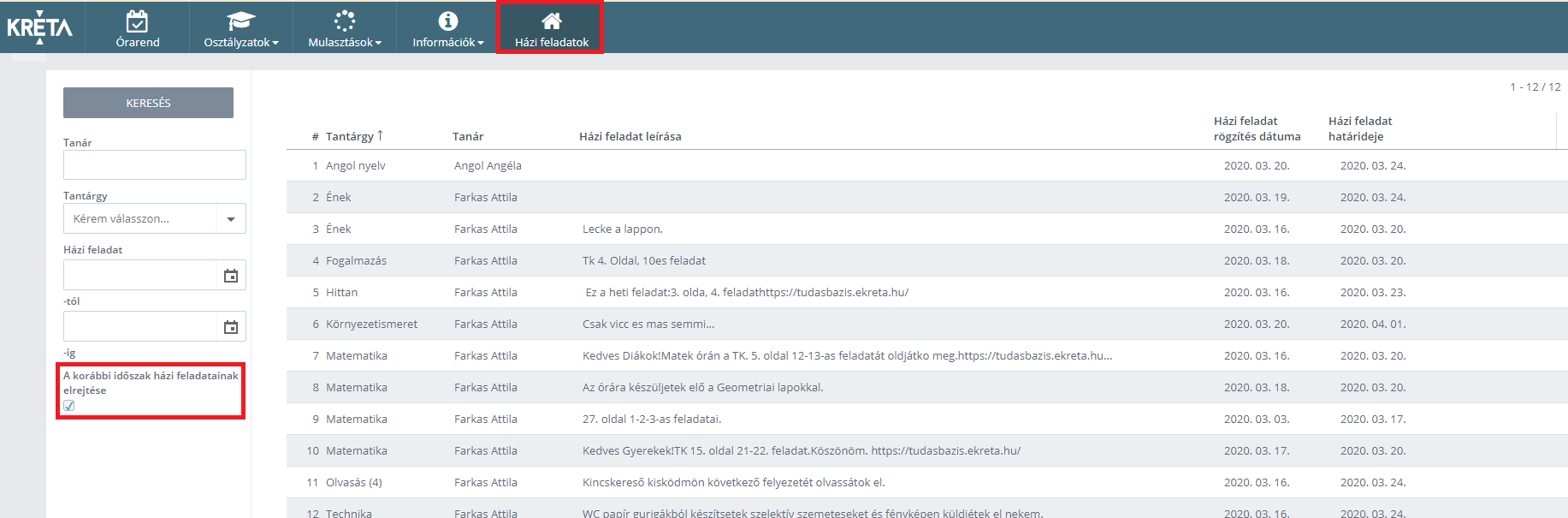...
| Bővebben | ||
|---|---|---|
| ||
A felhasználónevet és a jelszót minden esetben az iskola állíthatja be és juttatja el a tanulók, illetve a szülők, gondviselők részére akár e-mail, akár papír alapon. |
...
| Bővebben | ||
|---|---|---|
| ||
Az iskolákban a legtöbbször (az alapbeállításkéntlévő) Tanulói oktatási azonosítót és a tanuló születési dátumát generálták hozzáférési adatként. Az oktatási azonosító a diákigazolványon is megtalálható, a születési dátum formátuma pedig: éééé-hh-nn. |
| Bővebben | ||||||
|---|---|---|---|---|---|---|
| ||||||
|
| Bővebben | ||
|---|---|---|
| ||
Javasoljuk, hogy ellenőrizze a levelező rendszer SPAM mappáját, hátha oda kerültek a rendszertől kapott levelek. |
| Bővebben | ||
|---|---|---|
| ||
Mind a böngésző felületen, mind a telefonos applikációba elérhető a Személyes adatlap, melyen megtekinthető, hogy milyen e-mail cím van hozzánk beállítva a KRÉTA rendszerben. |
| Bővebben | ||
|---|---|---|
| ||
A KRÉTA rendszerből automatikus figyelmeztető e-mail-ek érkeznek, se a rendszerben küldött Üzenetek, se a Házi feladatok e-mail útján nem válaszolhatóak meg! |
| Bővebben | ||
|---|---|---|
| ||
A KRÉTA rendszerbe bejelentkezve a kezdő képernyőn azonnal elérhető a Házi feladatok menüpont, ahol az Intézményben a Pedagógusok által rögzített Házi feladatok / Feladatok elérhetőek egy listában, ahol a bal oldali Szűrő felületen külön jelölőnégyzettel szabályozható, hogy a már lejárt határideű Házi feladatokat is megjelenítse e a lista, vagy se. Az adott Házi feladat sor végén lévő "nagyító" ikonnal lehet a foglalkozást megnyitni. Másik lehetőség, ha az Órarend menüponton keresztül az adott heti órarendet tekintjük meg, itt láthatóak az egyes órákhoz rögzített Házi feladatok. Ekkor az adott tanórára kattintással meg kell azt nyitni. |
| Bővebben | ||
|---|---|---|
| ||
A Házi feladatok lista (és más listák esetében is) a lista fejlécén az oszlopok megnevezésére kattintva lehet azok alapján a listát sorba rendezni. A felfelé mutató nyíl esetén az első elem a legkisebb, és a listában lefelé növekednek az értékek. A rendezés megfordításához rá kell kattintani a sorbarendező nyílra, ekkor a kis nyíl megfordul, lefelé mutató nyíl esetén a lista utolsó/legnagyobb eleme van az első sorban, és lefelé csökkennek az értékek. A rendezés kikapcsolásához ismét rá kell kattintani az oszlop nevére vagy a sorba rendező nyílra, ekkor a kis nyíl eltűnik, nem lesz sorbarendezés ez alapján az oszlop alapján.
Akkor hogyan lehet úgy rendezni a házi feladatokat, hogy a határidő szerinti sorrendben jelenjenek meg?
|
| Bővebben | ||
|---|---|---|
| ||
A Házi feladatok lista fejlécén található a Megoldott feladatok? oszlopban a beállítási lehetőség.
Itt tudom beállítani, hogy mely Házi feladatot készítettem el, és juttattam el a szaktanárnak. Az Igen azt jelenti, hogy elkészültem, a Nem pedig, hogy még dolgom van vele. A Lejárt határidejű feladatok elrejtése jelölő négyzet kipipálásával, és a Keresés gomb kattintásával eltűntetem azokat, amelyeknek a határideje lejárt, de lehet, hogy még azokkal is teendőim vannak. Az elkészített házi feladatok elrejtése feliratú jelölő négyzetet ha kipipálom, és a Keresés gombra kattintok, akkor eltűnnek azok a megoldott feladatok, amivel már nincs dolgom. |
| Bővebben | ||
|---|---|---|
| ||
A KRÉTA rendszert okostelefonon vagy tableten keresztül is el lehet érni az eszközön lévő böngésző program segítségével. Ebben az esetben az eszköz más felbontása miatt a felületet az úgynevezett hamburger menü nézetben jeleníti meg, amit megérintve ugyan úgy elérhető akár az Órarend, akár a Házi feladatok menüpont. Az Órarend felületen ugyan úgy láthatóak a Házi feladat ikonok, illetve a megnyíló foglalkozásban a foglalkozás második Tab fülén található a Házi feladatok információ. Okostelefon vagy tablet esetében a Hozzászólás funkciónál egy olyan extra lehetőség is rendelkezésre áll, amit az adott eszköz beállítása tesz lehetővé, a rögzítendő szöveget nem csak begépeléssel, hanem a billentyűzeten elérhető mikrofon segítségével bediktálással, hangbemondással is fel tudjuk vinni a felületre. |
...
| Bővebben | ||
|---|---|---|
| ||
A megnyitott tanóra bal oldalán lévő Házi feladat oldalfület kell választani, ekkor lesz látható a Pedagógus által rögzített Feladat. Abban az esetben, ha az Intézményben be van kapcsolva a tanulói hozzászólás lehetősége a Házi feladathoz (és az adott órát tartó Pedagógus nem tiltotta le), akkor jelenik meg az ÚJ HOZZÁSZÓLÁS gomb, ami segítségével itt is lehet a Pedagógusokkal a Feladatokkal kapcsolatban kommunikálni. (A felületen rögzített, de törölt hozzászólások is megjelennek a Pedagógusi felületen!) A Házi feladatba ágyazott linkek az adott böngésző tab fülén nyílnak meg, így amennyiben a KRÉTA oldalt nem szeretnénk elhagyni, lenyomott Ctrl billentyű mellett kattintsunk a linkre, így azt a böngésző új lapon fogja megnyitni. |
| Bővebben | ||
|---|---|---|
| ||
A felső menüsorban található nagy Boríték ikonnal, vagy a belépési név melletti kis Boríték ikonnal lehet átlépni az e-Ügyintézés Üzenetküldési felületére. Ez utóbbi esetében megjelenik az ikonon egy szám, ami jelzi, hogy mennyi új, olvasatlan üzenetünk van. |
...
| Bővebben | ||
|---|---|---|
| ||
A Boríték ikonok segítségével a KRÉTA automatikusan megnyitja az e-Ügyintézés - Üzenetkezelés felületet, ahol a Bejövő üzenetek jelennek meg alapértelmezetten, félkövér jelöléssel kiemelve a friss/olvasatlan üzeneteket. Megtekinthetőek továbbá, átváltva más fülekre az Elküldött üzeneteket, illetve a Törölt üzenetek is. A kiválasztott üzenet sorára kattintva megnyílik az, és megtekinthetővé válik. A megnyitott üzenetre van lehetőség Válaszol, Továbbítani másnak, illetve a Vissza gombbal az előző listára visszalépni. |
| Bővebben | ||
|---|---|---|
| ||
Igen!
|
| Bővebben | ||
|---|---|---|
| ||
A Válaszra megnyitott Üzenetben a küldendő szöveget be kell gépelni, ha szükséges, lehet formázni, Új dokumentum csatolása funkcióval lehet mellékletet is csatolni az Üzenethez, majd a Küldés gomb segítségével a címzettnek eljuttatni. |
...
| Bővebben | ||
|---|---|---|
| ||
A KRÉTA rendszer Üzenetek funkció okostelefonon vagy tableten keresztül is el lehet érni az eszközön lévő böngésző program segítségével. Ebben az esetben is előszőr a KRÉTA felületre kell bejelentkezni. Az eszköz más felbontása miatt a felületet az úgynevezett hamburger menü nézetben jeleníti meg, amit megérintve ugyan úgy elérhető akár a nagy Boríték - Üzenetek, akár a kis boríték menüpont. Az Üzenetek felületen ugyan úgy láthatóak a Beérkezett, Elküldött és Törölt üzenetek, illetve az e-Ügyintézés hamburger menüje, ahol a Kérdőívek funkció is elérhető. Az egyes Üzeneteket megérintve megnyithatjuk, illetve legörgetve a felületet alul akár csatolhatunk és elküldhetjük üzenetünket. Okostelefon vagy tablet esetében egy olyan extra lehetőség is rendelkezésre áll, amit az adott eszköz beállítása tesz lehetővé, a rögzítendő szöveget nem csak begépeléssel, hanem a billentyűzeten elérhető mikrofon segítségével bediktálással, hangbemondással is fel tudjuk vinni a felületre. |
| Bővebben | ||
|---|---|---|
| ||
A KRÉTA rendszeren belül lévő e-Ügyintézés - Üzenetküldés és Kérdőívek funkciókban lévő adatok a Fenntartó saját rendszerén, az adott Iskola/Intézmény kezelésében maradnak, így GDPR szempontból érzékeny adatok sem kerülhetnek illetéktelenekhez, ami egy külső levelező szolgáltatás esetében nagyobb valószínűséggel történhet meg. |
| Bővebben | ||
|---|---|---|
| ||
A felső menüsorban található nagy Boríték ikonnal, vagy a belépési név melletti kis Boríték ikonnal lehet átlépni az e-Ügyintézés Üzenetküldési felületére, ami alatt található a Kérdőívek funkció. A Kérdőívek menüpontban lehet elérni a számunkra megküldött kérdőíveket. |
...
| Bővebben | ||
|---|---|---|
| ||
Ha a mobil alkalmazáson keresztül nem tud bejelentkezni akkor kérjük ellenőrizze az alábbiakat:
|
Oktatóvideók
Nézzétek meg Áron videóját a KRÉTA rendszerben a házi feladatok KÉSZ-nek jelöléséről
| Nézzétek meg Áron videóját a KRÉTA rendszerben a házi feladatok és az üzenetek kezeléséről mobiltelefonon keresztül
| Nézzétek meg Áron videóját a KRÉTA rendszerben lévő teendőkről az elfelejtett jelszó esetén
| ||||||||||||||||||||||||||||||
|---|---|---|---|---|---|---|---|---|---|---|---|---|---|---|---|---|---|---|---|---|---|---|---|---|---|---|---|---|---|---|---|---|
Nézzétek meg Áron videóját a KRÉTA rendszerben a házi feladatok és az üzenetek kezeléséről
| ||||||||||||||||||||||||||||||||
Hogyan kérjünk jelszóemlékeztetőt ha elfelejtettük a jelszavunkat?
| Hogyan használhatjuk iPad készüléken a KRÉTA alkalmazást?
| 7zR5g_my3tI
| Hogyan használjuk a KRÉTÁ-t Androidos telefonokon?
| UdDNORhNBV4
|